Veri Keşfi (Explore) İstatistikleri, Grafikler ve Dönüşüm Ayarları – SPSS Uygulamalı Anlatım
- Nominal Analiz
- 19 Eki 2025
- 3 dakikada okunur
Tanımlayıcı İstatistikler (Descriptives)
Explore komutu çalıştırıldığında, SPSS varsayılan olarak merkezi eğilim ve yayılım ölçülerini görüntüler.
Merkezi Eğilim (Central Tendency): Dağılımın merkezini gösterir. Hesaplanan ölçüler: Ortalama (Mean), Ortanca (Median) ve %5 kırpılmış ortalama (Trimmed Mean).
Yayılım (Dispersion): Değerler arasındaki farklılıkları gösterir. Hesaplanan ölçüler: Standart hata, varyans, standart sapma, minimum, maksimum, aralık (range) ve çeyrekler arası aralık (IQR).
Dağılım Şekli (Shape of Distribution): Dağılımın biçimi hakkında bilgi verir. Çarpıklık (Skewness) ve Basıklık (Kurtosis) standart hatalarıyla birlikte görüntülenir.
Güven Aralığı (Confidence Interval): Ortalama için varsayılan olarak %95 güven aralığı hesaplanır; farklı güven düzeyleri belirtilebilir.
(Bu ölçüler SPSS 26 sürümünde “Explore → Statistics” penceresinde “Descriptives” kutusu işaretlenerek seçilir.)
M-Tahmincileri (M-Estimators)
M-estimators, klasik ortalama ve ortanca yerine kullanılan dayanıklı (robust) konum ölçüleridir. Aykırı değerlere karşı daha dirençlidirler ve ağırlıklandırılmış gözlem yapısına dayanırlar.
SPSS aşağıdaki dört M-tahmincisini hesaplar:
Huber’s M-estimator
Andrews’ Wave estimator
Hampel’s Redescending M-estimator
Tukey’s Biweight estimator
(SPSS 26 sürümünde bu ölçüler “Explore → Statistics → M-estimators” kutusu işaretlenerek görüntülenir.)

Uç Değerler (Outliers)
Bu seçenek, en büyük beş ve en küçük beş değeri, etiketleriyle birlikte listeler. Bu sayede uç gözlemler hem tablo hem de boxplot üzerinde kolayca tespit edilir.
(SPSS 26 sürümünde “Explore → Statistics → Outliers” kutusu işaretlenerek etkinleştirilir.)
Yüzdelikler (Percentiles)
Explore analizi, %5, %10, %25, %50, %75, %90 ve %95 yüzdelik değerlerini otomatik olarak hesaplar. Bu değerler, dağılımın genel yapısını özetler ve özellikle çeyrek aralık yorumlamalarında kullanılır.

Boxplot Seçenekleri
Boxplot (Kutu Grafikleri), Explore analizinin en güçlü görsel özetidir.
Birden fazla bağımlı değişken bulunduğunda iki seçenek vardır:
Factor levels together: Her bağımlı değişken için ayrı grafik oluşturur. Her grafikte faktör değişkeninin grupları (ör. cinsiyet) ayrı kutularla gösterilir.
Dependents together: Her faktör düzeyi için ayrı grafik oluşturur; grafik içinde tüm bağımlı değişkenler yan yana gösterilir. Özellikle farklı zamanlarda ölçülmüş aynı değişkenler için uygundur.
(SPSS 26 sürümünde bu ayarlar “Explore → Plots → Boxplots” bölümünde yer alır.)

Grafik Seçenekleri (Descriptive & Normality Plots)
Descriptive plots: Sap–dal diyagramı (Stem-and-leaf plot) ve histogramlar.
Normality plots with tests: Normal olasılık grafikleri (Q–Q plot ve detrended Q–Q plot) ile birlikte Kolmogorov–Smirnov (Lilliefors) ve Shapiro–Wilk normallik testleri görüntülenir.
(SPSS 26 sürümünde “Explore → Plots → Descriptive” ve “Normality plots with tests” seçenekleri bulunur.)



Spread vs. Level (Levene Testi ve Dönüşümler)
Bu grafik, gruplar arası varyansların eşitliğini değerlendirir.
Tüm grafikleri için:
Regresyon çizgisinin eğimi,
Levene’in sağlam (robust) varyans homojenliği testi sonuçları görüntülenir.
Dilersen veri dönüşümü de uygulanabilir:
Power estimation: Verilerin logaritmik dönüşümüyle varyans eşitlemesi önerilir.
Transformed: Dönüştürülmüş verilerle grafik oluşturur.
Untransformed: Ham verilerle grafik oluşturur (güç = 1).
(SPSS 26 sürümünde “Explore → Plots → Spread vs Level with Levene Test” altında yer alır.)
Güç Dönüşümleri (Power Transformations)
Spread–versus–level grafikleri için uygulanabilecek dönüşümler:
Natural log (varsayılan)
1/square root (1/karekök)
Reciprocal (1/x)
Square root (√x)
Square (x²)
Cube (x³)
(SPSS 26 sürümünde dönüşüm seçeneği “Explore → Plots → Power Transformations” altında bulunur.)
Eksik Değer Seçenekleri (Missing Values)
Eksik verilerin analize dahil edilme biçimi “Explore → Options” penceresinden belirlenir:
Exclude cases listwise (Varsayılan): Herhangi bir değişkende eksik değeri bulunan gözlemler tüm analizden çıkarılır.
Exclude cases pairwise: Sadece analizdeki değişkenlerde eksik değeri olmayan gözlemler dahil edilir.
Report values: Faktör değişkenlerindeki eksik değerler ayrı bir kategori olarak değerlendirilir ve “Missing” etiketiyle raporlanır.
Explore Komutunun Ek Özellikleri (EXAMINE Syntax)
Explore analizi SPSS’te EXAMINE komutuyla yürütülür. Komut dili kullanılarak ek ayarlar yapılabilir:
TOTAL: Gruplara ek olarak genel tablo ve grafiklerin oluşturulmasını sağlar.
SCALE: Boxplot’lar için ortak ölçek tanımlar.
VARIABLES: Faktör değişkenlerinin etkileşimini belirtir.
PERCENTILES: Varsayılan yüzdelikler dışında özel yüzdeliklerin hesaplanmasını sağlar.
PLOT: Spread–versus–level grafikleri için dönüşüm gücü belirtir.
STATISTICS: Görüntülenecek uç değer sayısını belirler.
MESTIMATORS: Dayanıklı konum tahmincileri için parametre ayarı yapılabilir.
(Bu alt komutlar yalnızca Syntax penceresinde kullanılabilir; SPSS 26 menüsünde doğrudan yer almaz.)












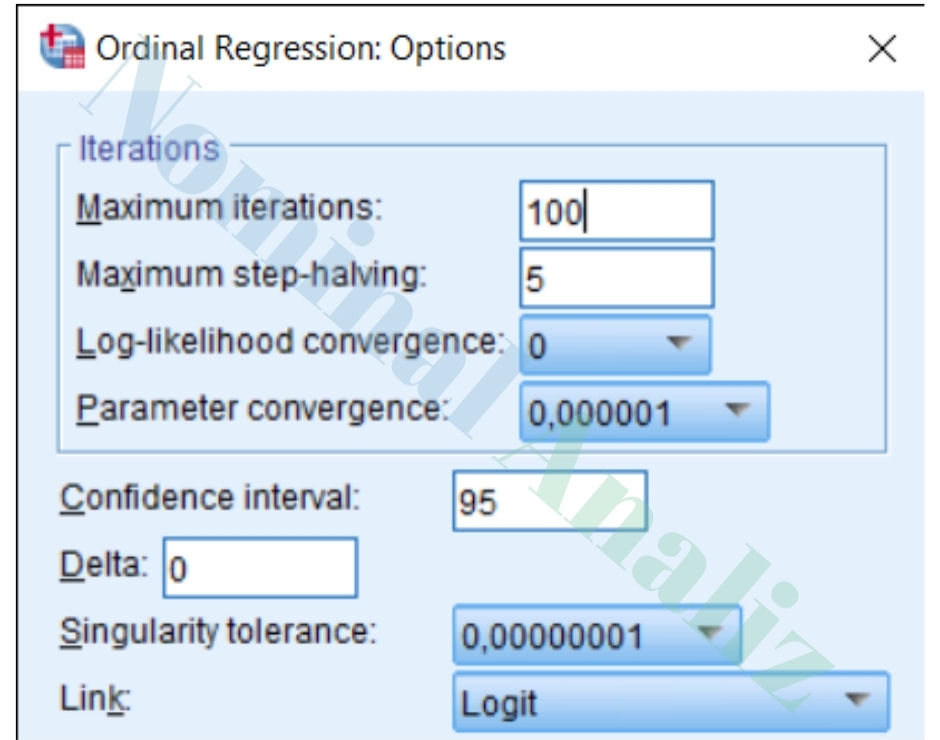

Yorumlar